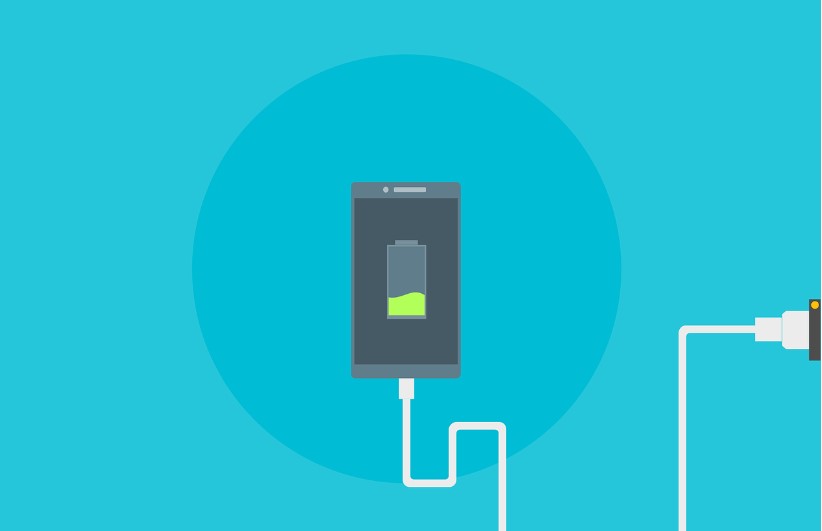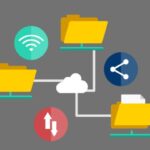휴대폰의 성능은 나날이 좋아지고, 휴대폰 하나로 가능해지는 일이 늘어나고 있지만, 배터리 성능은 휴대폰 성능에 비해 크게 발전하지는 못한 것 같습니다.
물론 배터리 성능은 새로운 폰이 출시될 때마다 약간씩은 향상되고 있지만, 휴대폰 사용시간이 늘어나는 것을 따라잡지 못한다고 하는 것이 맞겠네요.
이런 이유로 보조 배터리를 들고 다니시는 분들도 계시고, 충전기 자체를 들고 다니시는 분들도 계시는데요.
휴대폰을 사용하다보면 중요한 연락을 받아야 하는데, 배터리가 얼마 남지 않은 난처한 상황에 처하게 될 때가 있습니다. 그렇다고 충전을 할 수 있는 상황도 아니고…..
이럴 때 이용하는 기능이 절전모드인데요.
오늘 포스팅에서는 절전 모드 빠른 실행과 절전모드의 세부 설정을 하는 방법에 대해 소개해보도록 하겠습니다.
| ✔️ 갤럭시 휴대폰(z플립 5, z폴드5, s23 등등) 손전등 밝기 조절하는 방법. 후레쉬 밝기 조절. 빠른 실행. ✔️ 자동차 실내 냄새제거 방법.(담배냄새, 신차 냄새, 곰팡이 냄새) |
갤럭시 휴대폰 절전모드 빠른 실행.
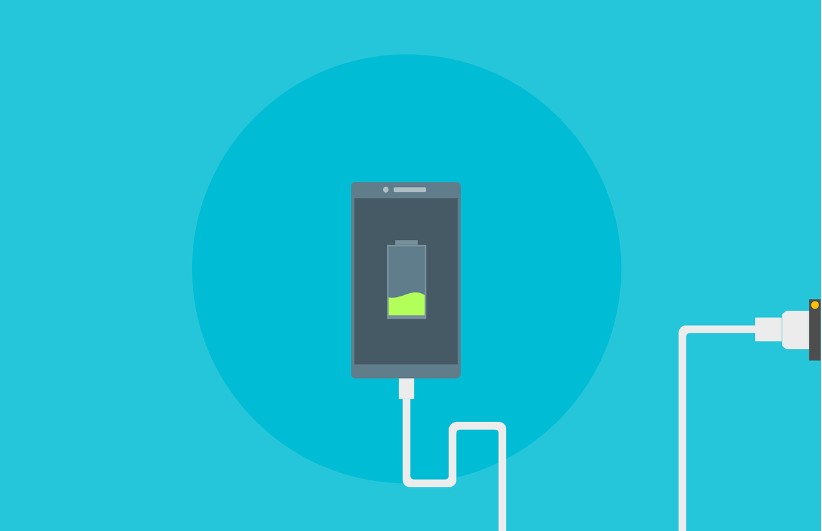
갤럭시 휴대폰의 빠른 실행 기능이 나온지 상당히 오랜 시간이 지났음에도 불구하고 아직도 이런 기능이 있다는 사실을 모르시는 분들이 많으시더군요.
빠른 실행에는 손전등(후레쉬), 설정 바로가기, 전원 끄기, 핫스팟 실행, qr코드 스캔, 화면 녹화 등 상당히 다양한 기능이 있음에도 불구하고, 대부분 별다른 신경을 쓰지 않으셔서인지, 쓰는 기능만을 사용해서인지 와이파이를 끄고 키거나, 비행기 모드를 이용할 때만 사용하시는 분들도 많으시더군요.
갤럭시 휴대폰에서 빠른 실행을 사용하는 방법은 간단합니다.
휴대폰 화면을 위에서 아래로 한 번 끌어내리면
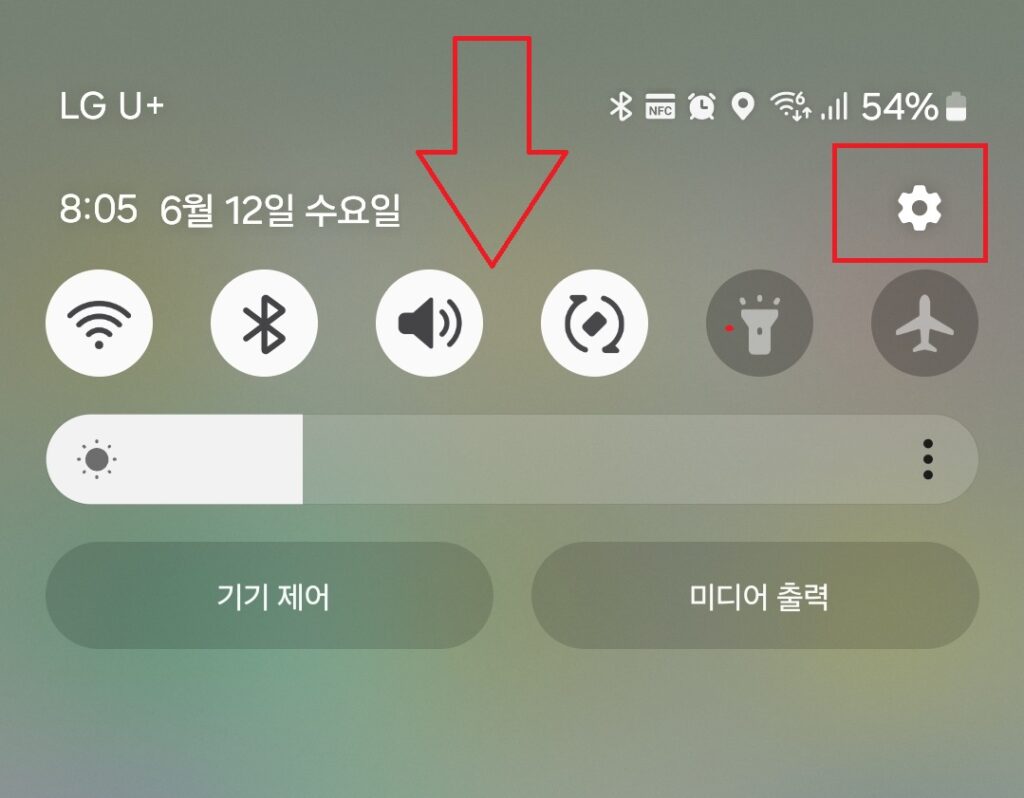
위 사진과 같은 빠른 실행 화면을 보실 수 있는데, 이 곳에 설정이 있고, 여기서 한 번 더 아래로 끌어내려줍니다.

빠른 실행 설정을 따로 건드리지 않았을 경우, 이 곳에 절전모드 항목이 존재합니다.
위 사진에서 보실 수 있듯이 전원 끄기의 기능도 있으며, 이 곳에 절전 모드가 없다면, 화면을 옆으로 미시면서 절전 모드를 찾아주시면 됩니다.
통역이나, 다른 기능들에 대한 빠른 실행도 많으므로, 한번 둘러보실 것을 권해드립니다.
절전모드를 찾으셨다면, 해당 아이콘을 누르는 것만으로 간단하게 절전모드를 실행 또는 해제해 줄 수 있습니다.
상세 설정을 원하시는 경우 절전 모드 아이콘을 길게 꾸~욱 눌러주시면
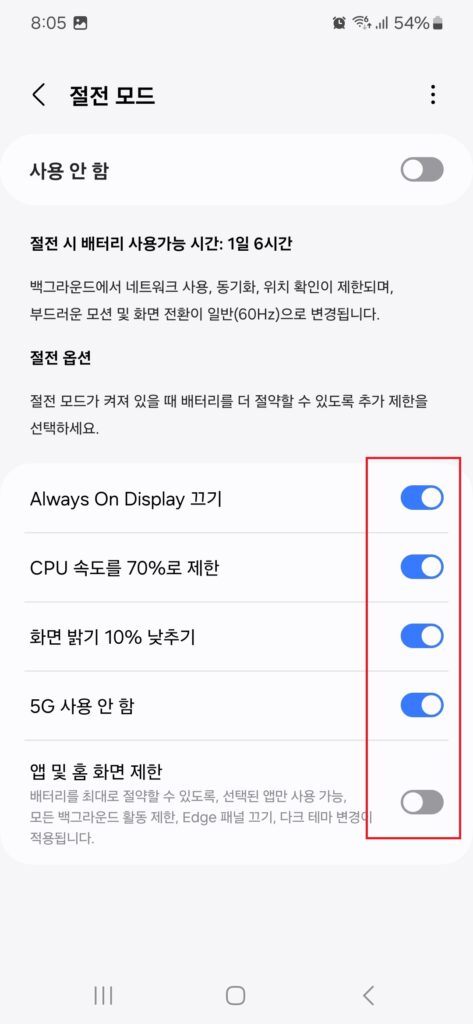
절전모드 설정 화면으로 이동이 가능합니다.
이 곳에서 기능들을 읽어보시면서 필요한 기능들을 넣거나 빼주시면 됩니다.
이상 갤럭시 휴대폰에서 절전모드를 실행시키고 설정하는 방법에 대한 포스팅이었습니다.